Faça uma verificação gratuita e verifique se o seu computador está infectado.
REMOVER AGORAPara usar a versão completa do produto, precisa de comprar uma licença para Combo Cleaner. 7 dias limitados para teste grátis disponível. O Combo Cleaner pertence e é operado por RCS LT, a empresa-mãe de PCRisk.
Que tipo de malware é o JS/Agent Trojan?
O JS/Agent Trojan é um nome de detecção para ficheiros JavaScript maliciosos. Normalmente, estes ficheiros (códigos maliciosos) são distribuídos injetando-os em sites legítimos. Os computadores são infectados depois que um site malicioso (ou legítimo, mas comprometido) é visitado e um ficheiro malicioso é rejeitado.
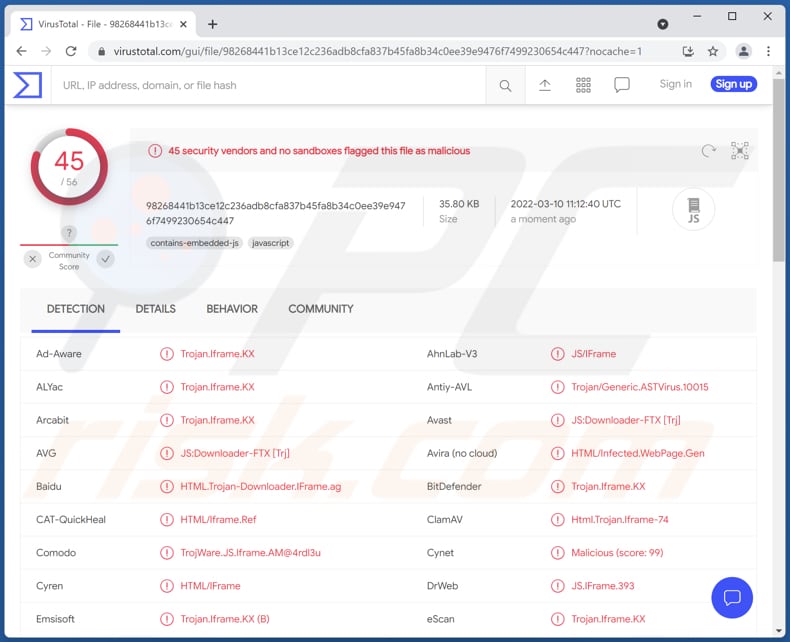
JS/Agent Trojan em pormenor
Os ficheiros JavaScript maliciosos (detectados como JS/Agent Trojan) podem abrir sites maliciosos e conduzir ao descarregamento e execução de outros ficheiros maliciosos (ao injetar malware adicional). Os criminosos cibernéticos podem usar JavaScript malicioso para distribuir ransomware, mineradores de criptomoeda, Trojans, e outros malware.
Outra forma popular de induzir os utilizadores a executar ficheiros JavaScript maliciosos é anexá-los a emails. Normalmente, anexos de email maliciosos são disfarçados como documentos importantes/oficiais (por exemplo, faturas, extratos bancários, ordens de compra etc.).
| Nome | Trojan JS/Agent JavaScript |
| Tipo de Ameaça | Trojan, vírus que roubam palavras-passe, malware bancário, spyware. |
| Nomes de Detecção | Avast (JS:Downloader-FTX [Trj]), Combo Cleaner (Trojan.Iframe.KX), ESET-NOD32 (HTML/TrojanDownloader.IFrame), Kaspersky (Trojan-Downloader.HTML.IFrame.aje), Microsoft (Exploit:HTML/IframeRef.gen), Lista Completa (VirusTotal) |
| Payload | Vários malware |
| Sintomas | Os trojans são projetados para infiltrar-se furtivamente no computador da vítima e permanecerem silenciosos, portanto, nenhum sintoma específico é claramente visível numa máquina infectada. |
| Métodos de Distribuição | Anexos de email infectados, anúncios online maliciosos, engenharia social, 'cracks' de software. |
| Danos | As palavras-passe e informações bancárias roubadas, roubo de identidade, computador da vítima adicionado a um botnet. |
| Remoção do Malware (Windows) |
Para eliminar possíveis infecções por malware, verifique o seu computador com software antivírus legítimo. Os nossos investigadores de segurança recomendam a utilização do Combo Cleaner. Descarregar Combo CleanerO verificador gratuito verifica se o seu computador está infectado. Para usar a versão completa do produto, precisa de comprar uma licença para Combo Cleaner. 7 dias limitados para teste grátis disponível. O Combo Cleaner pertence e é operado por RCS LT, a empresa-mãe de PCRisk. |
Detecção do Trojan JS/Agent em geral
O JS/Agent Trojan é um nome de detecção para ficheiros JavaScript de natureza maliciosa. Normalmente, são encontrados em sites comprometidos (mas legítimos). Além de injetar malware, estes JavaScripts podem exibir várias fraudes pop-up, realizar operações de rastreio (rastrear dados).
Como é que o malware se infiltrou no meu computador?
Quando ficheiros/códigos JavaScript maliciosos são injetados em sites comprometidos, os computadores são infectados depois que essas páginas são visitadas e os ficheiros maliciosos são rejeitados e executados. Além disso, os criminosos cibernéticos usam emails (anexos ou ficheiros em emails), trojans, sites de descarregamento de software pirateado e outras fontes não confiáveis para descarregar ficheiros/programas ou atualizadores falsos para distribuir malware.
Em todos os casos, os agentes de ameaças procuram induzir os utilizadores a executar malware por conta própria. Normalmente, usam MS Office, PDF ou outros documentos maliciosos, executáveis, ficheiros e outros ficheiros (incluindo ficheiros JavaScript). Exemplos de fontes não confiáveis para descarregamento de programas (ou ficheiros) são redes P2P, descarregadores de terceiros, sites de hospedagem de ficheiros gratuitos.
Como evitar a instalação de malware?
Não confie em emails irrelevantes enviados de endereços suspeitos. Especialmente quando estes emails contêm anexos ou links. É muito comum que emails deste tipo sejam usados para exibir malware. Evite abrir descarregamentos de fontes questionáveis. Use páginas oficiais e links diretos como fontes para descarregar software e ficheiros.
Nunca use ferramentas não oficiais para atualizar ou ativar software. Conseguiu a usar ferramentas/funções fornecidas pelos desenvolvedores de software oficiais. Se acredita que o seu computador já está infectado, recomendamos executar uma verificação com Combo Cleaner Antivirus para Windows para eliminar automaticamente o malware infiltrado.
Remoção automática instantânea do malware:
A remoção manual de ameaças pode ser um processo moroso e complicado que requer conhecimentos informáticos avançados. O Combo Cleaner é uma ferramenta profissional de remoção automática do malware que é recomendada para se livrar do malware. Descarregue-a clicando no botão abaixo:
DESCARREGAR Combo CleanerAo descarregar qualquer software listado no nosso website, concorda com a nossa Política de Privacidade e Termos de Uso. Para usar a versão completa do produto, precisa de comprar uma licença para Combo Cleaner. 7 dias limitados para teste grátis disponível. O Combo Cleaner pertence e é operado por RCS LT, a empresa-mãe de PCRisk.
Menu rápido:
- O que é JS/Agent Trojan?
- PASSO 1. Remoção manual do malware JS/Agent.
- PASSO 2. Verifique se o seu computador está limpo.
Como remover malware manualmente?
A remoção manual de malware é uma tarefa complicada - geralmente é melhor permitir que programas antivírus ou anti-malware façam isso automaticamente. Para remover este malware, recomendamos o uso de Combo Cleaner Antivirus para Windows.
Se deseja remover malware manualmente, o primeiro passo é identificar o nome do malware que está a tentar remover. Aqui está um exemplo de um programa suspeito em execução no computador de um utilizador:

Se verificou a lista de programas em execução no seu computador, por exemplo, a usar o gestor de tarefas e identificou um programa que parece suspeito, deve continuar com estes passos:
 Descarregue um programa denominado Autoruns. Este programa mostra as aplicações de inicialização automática, o Registo e os locais do sistema de ficheiros:
Descarregue um programa denominado Autoruns. Este programa mostra as aplicações de inicialização automática, o Registo e os locais do sistema de ficheiros:

 Reinicie o computador no Modo de Segurança:
Reinicie o computador no Modo de Segurança:
Utilizadores Windows XP e Windows 7: Inicie o seu computador no Modo de Segurança. Clique em Iniciar, Clique em Encerrar, clique em Reiniciar, clique em OK. Durante o processo de início do seu computador, prima a tecla F8 no seu teclado várias vezes até ver o menu Opções Avançadas do Windows e, em seguida, seleccione Modo de Segurança com Rede da lista.

O vídeo demonstra como iniciar o Windows 7 "Modo de Segurança com Rede":
Utilizadores Windows 8: Inicie o Windows 8 com Modo Segurança com Rede - Vá para o ecrã de início Windows 8, escreva Avançadas, nos resultados da pesquisa, selecione Configurações. Clique em opções de inicialização avançadas, na janela aberta "Definições Gerais de PC", seleccione inicialização Avançada.
Clique no botão "Reiniciar agora". O seu computador será reiniciado no "Menu de opções de inicialização avançadas". Clique no botão "Solucionar Problemas" e, em seguida, clique no botão "Opções avançadas". No ecrã de opções avançadas, clique em "Definições de inicialização".
Clique no botão "Reiniciar". O seu PC será reiniciado no ecrã de Definições de Inicialização. Prima F5 para iniciar no Modo de Segurança com Rede.

O vídeo demonstra como iniciar Windows 8 "Modo de Segurança com Rede"::
Utilizadores Windows 10: Clique no logótipo do Windows e seleccione o ícone Energia. No menu aberto, clique em "Reiniciar", mantendo o botão "Shift" premido no seu teclado. Na janela "escolher uma opção", clique em "Solucionar Problemas" e selecione "Opções avançadas".
No menu de opções avançadas, selecione "Configurações de Início" e clique no botão "Reiniciar". Na janela seguinte deve clicar no botão "F5" do seu teclado. Isso irá reiniciar o sistema operativo no Modo de Segurança com Rede.

O vídeo demonstra como iniciar o Windows 10 "Modo de Segurança com Rede":
 Extraia o ficheiro descarregue e execute o ficheiro Autoruns.exe.
Extraia o ficheiro descarregue e execute o ficheiro Autoruns.exe.

 Na aplicação Autoruns, clique em "Opções" na parte superior e desmarque as opções "Ocultar locais vazios" e "Ocultar entradas do Windows". Após este procedimento, clique no ícone "Atualizar".
Na aplicação Autoruns, clique em "Opções" na parte superior e desmarque as opções "Ocultar locais vazios" e "Ocultar entradas do Windows". Após este procedimento, clique no ícone "Atualizar".

 Verifique a lista fornecida pela aplicação Autoruns e localize o ficheiro de malware que deseja eliminar.
Verifique a lista fornecida pela aplicação Autoruns e localize o ficheiro de malware que deseja eliminar.
Deve anotar o caminho completo e o nome. Note que alguns malwares ocultam os seus nomes de processos com nomes de processos legítimos do Windows. Nesta fase, é muito importante evitar a remoção de ficheiros do sistema. Depois de localizar o programa suspeito que deseja remover clique com o rato sobre o nome e escolha "Excluir".

Depois de remover o malware através da aplicação Autoruns (isso garante que o malware não seja executado automaticamente na próxima inicialização do sistema), deve procurar o nome malware no seu computador. Certifique-se de ativar ficheiros e pastas ocultos antes de continuar. Se encontrar o nome do ficheiro do malware, certifique-se de o eliminar.

Inicie o seu computador no Modo de Segurança. Seguir estes passos deve ajudar a remover qualquer malware do seu computador. Note que a remoção manual de ameaças requer capacidades avançadas de computação. Se não tiver essas capacidades, deixe a remoção de malware para programas antivírus e anti-malware.
Estes passos podem não funcionar com infecções avançadas por malware. Como sempre, é melhor prevenir a infecção do que tentar remover o malware posteriormente. Para manter o seu computador seguro, certifique-se de instalar as atualizações mais recentes do sistema operativo e de usar o software antivírus. Para garantir que o seu computador está livre de infecções por malware, recomendamos analisá-lo com Combo Cleaner Antivirus para Windows.
Perguntas Frequentes (FAQ)
Quais são os maiores problemas que o malware pode causar?
Encriptação de dados, perda monetária, roubo de identidade, privacidade invadida. Depende do tipo de malware.
Qual é o objetivo de um malware?
Na maioria dos casos, os criminosos cibernéticos usam malware para gerar rendimento. Por exemplo, usam ladrões de informações para obter dados confidenciais que permitiriam sequestrar contas bancárias ou outras. Ou usam ransomware para encriptar os ficheiros e exigir pagamento em troca de uma ferramenta de desencriptação. Além disso, o malware é usado para interromper certos processos, perturbar uma empresa etc.
Como é que o malware se infiltrou no meu computador?
Geralmente, o malware é distribuído ao usar várias técnicas de phishing e outras técnicas de engenharia social, como emails maliciosos (links e anexos), mensagens falsas de aviso do sistema, os descarregamentos drive-by, redes peer-to-peer, sites de descarregamento de software pirateado. Certos tipos de malware podem se distribuir pela rede local e dispositivos de armazenamento removíveis.
O Combo Cleaner vai proteger-me contra o malware?
Sim, o Combo Cleaner vai detectar e eliminar o malware do computador infectado. É importante saber que os computadores infectados com malware de última geração precisam ser verificados a usar uma verificação completa. Caso contrário, o malware deste tipo não será detectado.
Partilhar:

Tomas Meskauskas
Pesquisador especialista em segurança, analista profissional de malware
Sou um apaixonado por segurança e tecnologia de computadores. Tenho experiência de mais de 10 anos a trabalhar em diversas empresas relacionadas à resolução de problemas técnicas e segurança na Internet. Tenho trabalhado como autor e editor para PCrisk desde 2010. Siga-me no Twitter e no LinkedIn para manter-se informado sobre as mais recentes ameaças à segurança on-line.
O portal de segurança PCrisk é fornecido pela empresa RCS LT.
Pesquisadores de segurança uniram forças para ajudar a educar os utilizadores de computadores sobre as mais recentes ameaças à segurança online. Mais informações sobre a empresa RCS LT.
Os nossos guias de remoção de malware são gratuitos. Contudo, se quiser continuar a ajudar-nos, pode-nos enviar uma ajuda, sob a forma de doação.
DoarO portal de segurança PCrisk é fornecido pela empresa RCS LT.
Pesquisadores de segurança uniram forças para ajudar a educar os utilizadores de computadores sobre as mais recentes ameaças à segurança online. Mais informações sobre a empresa RCS LT.
Os nossos guias de remoção de malware são gratuitos. Contudo, se quiser continuar a ajudar-nos, pode-nos enviar uma ajuda, sob a forma de doação.
Doar
▼ Mostrar comentários